La aplicación Kit de Productos te permite vender los productos de tu Tiendanube en formato de sets o kits. Es decir, en forma conjunta. Con esta herramienta, vas a poder crear sets o kits de hasta 3 productos relacionados, e incentivar a la compra de más de un producto muy fácilmente y en una misma transacción, ¡una excelente opción para aumentar el ticket promedio de tu negocio!
También vas a poder ofrecer un descuento en el kit en comparación con el precio individual de cada producto, aumentando la tasa de conversión en tu tienda. Y cada vez que se vende un kit, el stock se descuenta individualmente de cada producto para mantener la gestión de tus productos en orden.
Helpjuice Warning Callout Title
Kit de Productos te ofrece 7 días de prueba gratuita desde que instalas la aplicación.
Pasos de la configuración
Helpjuice Success Callout Title
Si usas un sistema de ERP para gestionar tu Tiendanube, te recomendamos consultar primero con el soporte de la plataforma que utilices si es posible hacerlo compatible con Kit de Productos, para evitar inconvenientes en la administración del stock de tus productos.
1. Ingresar a la Tiendanube Aplicaciones de Tiendanube para instalar la aplicación. Vas a poder acceder desde este link: Kit de Productos - Tiendanube Aplicaciones.
2. Hacer clic en "Instalar aplicación".
3. Se abrirá automáticamente el Administrador de tu tienda para que puedas aceptar los permisos de la aplicación haciendo clic en "Aceptar y empezar a usar".
4. Después, te redireccionará a la página de la aplicación para que te registres. Hacer clic en el botón de "Registro completo en Funsales".
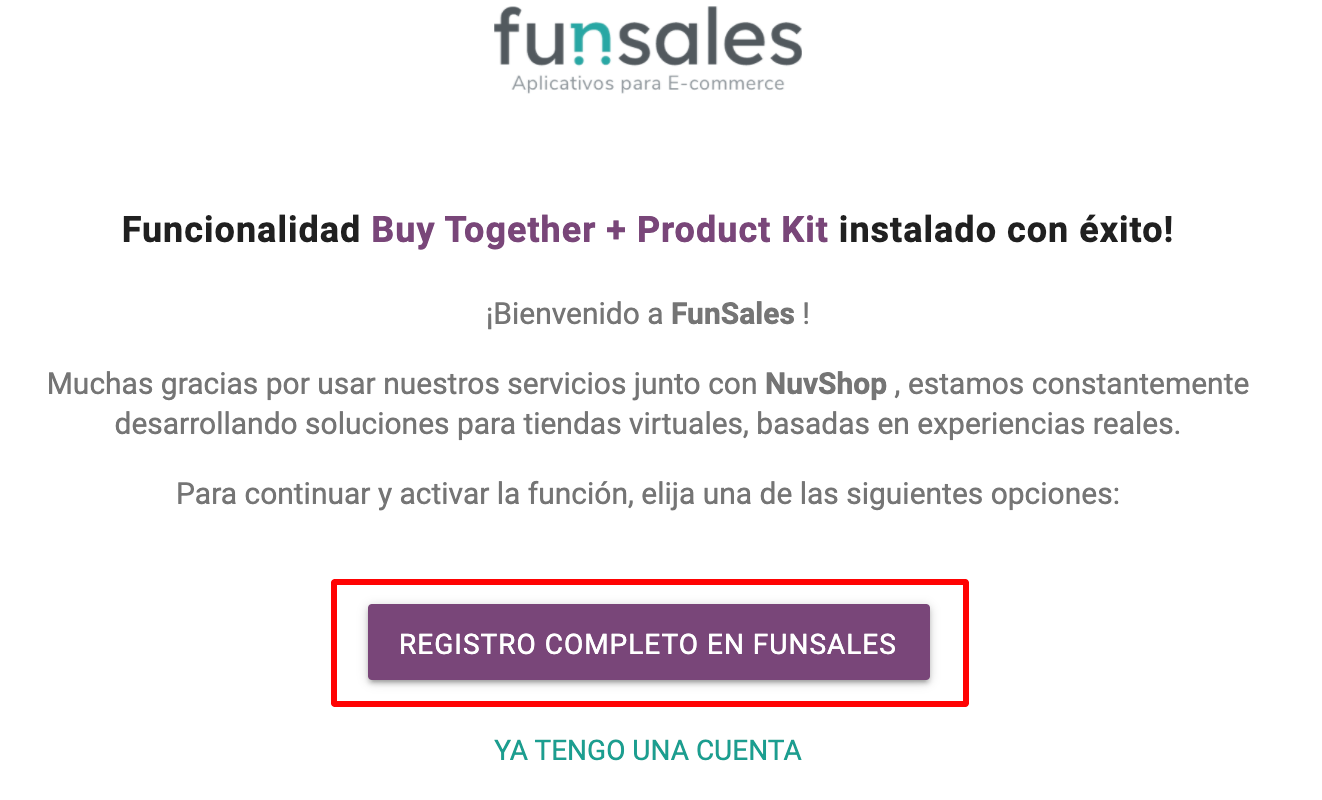
5. Para realizar el proceso de creación de tu cuenta, elegir el idioma "Español" y completar los datos solicitados. Luego, hacer clic en el botón de "Registrar".
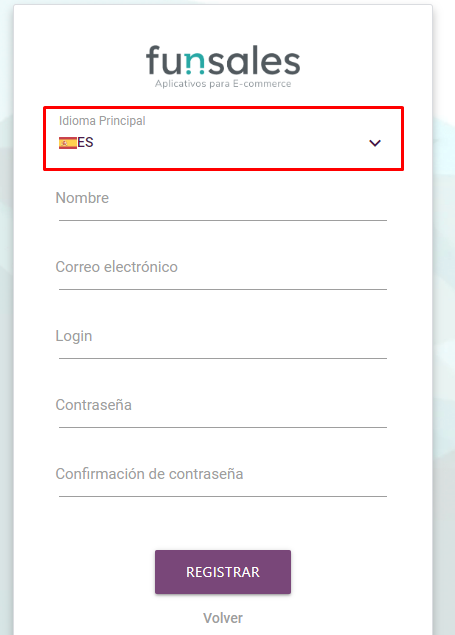
6. Después de realizar el registro, vas a recibir un mensaje de confirmación en el correo electrónico que registraste para configurar tu cuenta.
Es necesario que ingreses a tu email y confirmes tu cuenta desde allí. El mensaje lo envía "Funsalesoficial".
7. Al ingresar al mensaje, hacer clic en el botón de "Confirmar".
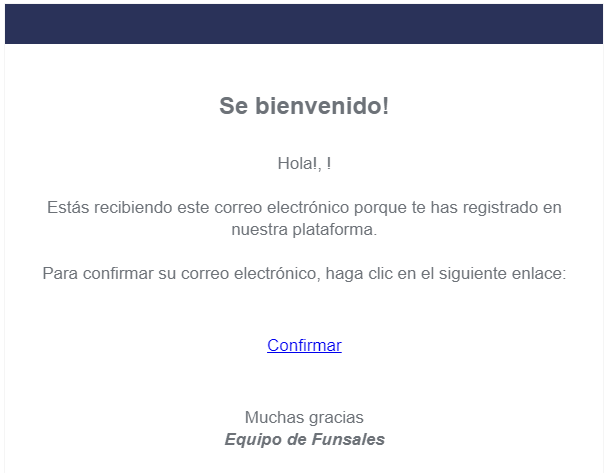
Helpjuice Warning Callout Title
Si no ves el mensaje en tu inbox o bandeja de entrada, te sugerimos revisar las carpetas de "Spam" y "Promociones", ya que es posible que haya ingresado allí.
8. Una vez que hagas clic en "Confirmar", se abrirá una nueva ventana en tu navegador, en donde deberás iniciar sesión en tu cuenta de "Kit de Productos".
En este punto, es necesario ingresar tu usuario y contraseña que estableciste en el proceso de registro y luego hacer clic en el botón de "Iniciar sesión".
9. Cambiar el idioma en la parte inferior de la pantalla, y elegir "Español" como idioma principal.
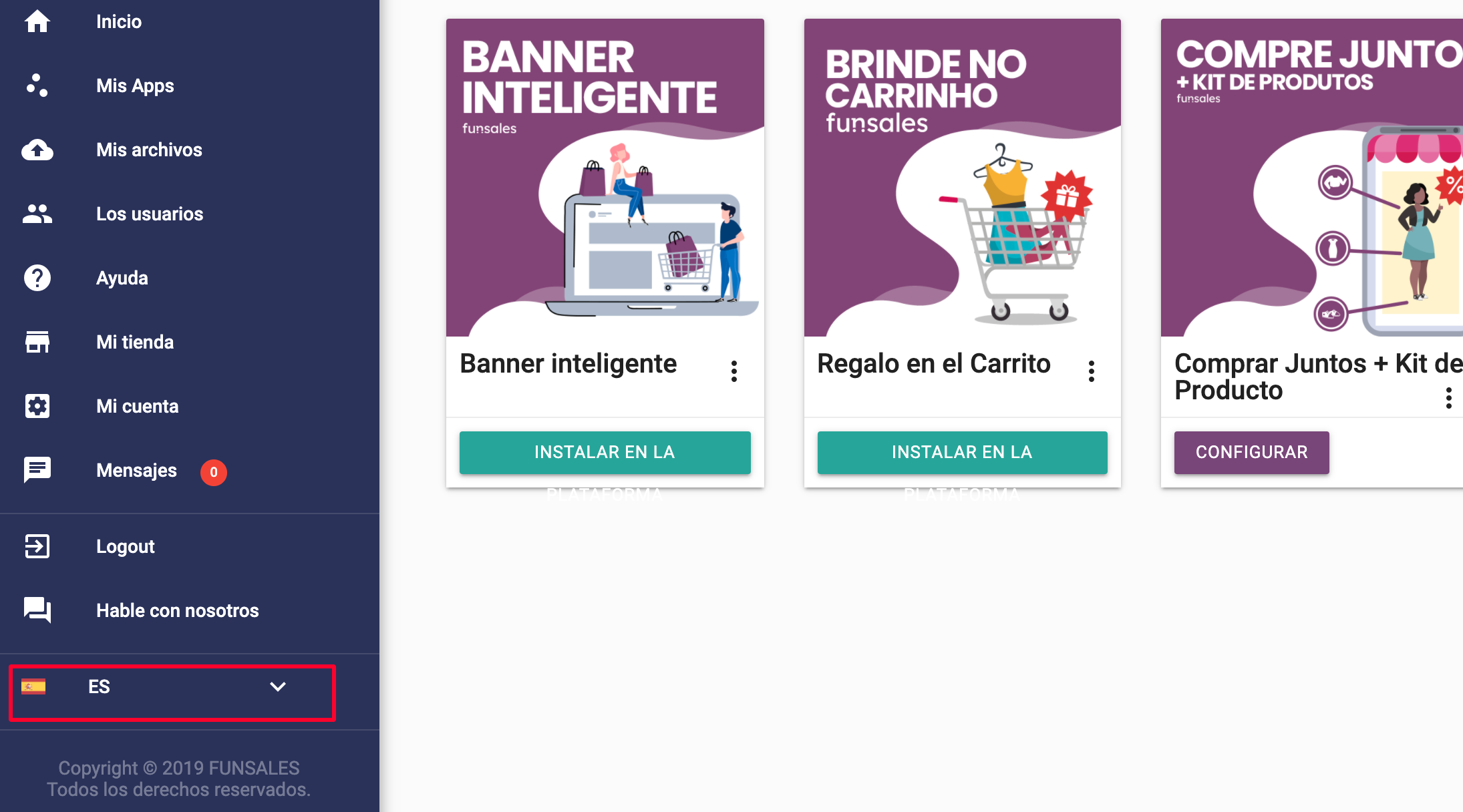
10. Finalmente, ir a la sección Mis Apps y hacer clic en "Configurar" en la app de "Kit de productos".
¡Listo!
La aplicación ya está instalada en tu tienda.
Para configurar y empezar a ofrecer tus kits, puedes hacerlo siguiendo el 🌐tutorial de Kit de Productos.
Helpjuice Warning Callout Title
Si tienes alguna duda sobre el funcionamiento de la aplicación, puedes escribir a atendimento@funsales.com.br para comunicarte con su soporte.





















